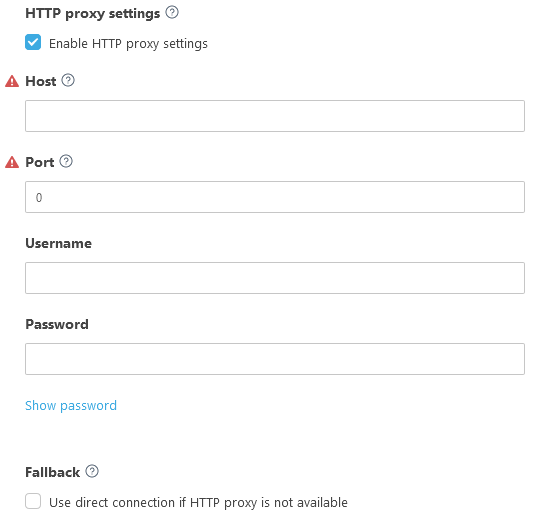Pokretanje podešavanja MSP korisnika
Nakon što stvorite ESET PROTECT instancu pomoću MSP računa, MSP stablo se sinkronizira i možete početi postavljati tvrtke. Podešavanjem MSP korisnika stvara se:
•Prilagođeni instalacijski program za ESET Management ili instalacijski program za agent i ESET-ov sigurnosni program u paketu. Podešavanje MSP korisnika ne podržava stvaranje ESET Full Disk Encryption instalacijskih programa ili ESET Inspect Connector instalacijskih programa.
Također možete preskočiti podešavanje MSP korisnika, no preporučujemo da završite podešavanje MSP-a.
Možete osnovati samo tvrtku s najmanje jednim valjanim licencnim mjestom. |
1.Na prozoru Računala kliknite ikonu zupčanika pored tvrtke koju želite podesiti i odaberite Pokretanje podešavanja MSP korisnika.
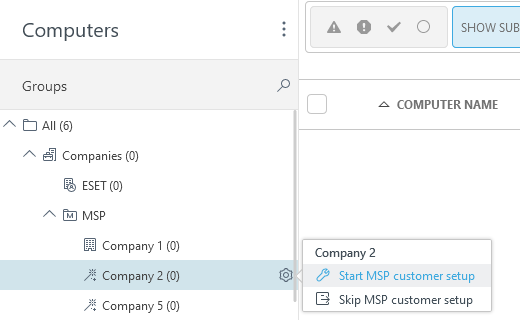
2.Da biste spremili ovu konfiguraciju kao standardnu postavku, označite potvrdni okvir pod stavkom Zapamti postavke. Kliknite Dalje.
3.Da biste tijekom podešavanja stvorili prilagođeni instalacijski program (preporučeno), označite potvrdni okvir pod stavkom Stvori instalacijski program.
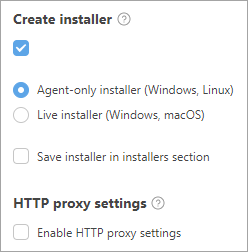
4.Možete stvoriti dvije vrste instalacijskog programa:
•Instalacijski program samo za agente (Windows, Linux) - Agent možete instalirati ESET Management na Windows i Linux računala.
•Live Installer (Windows, macOS) – instalacijski program sastoji se od ESET Management agenta i odabranog ESET-ovog poslovnog sigurnosnog programa.
oProgram/verzija – odaberite ESET-ov sigurnosni program koji će se instalirati zajedno s ESET Management agentom. Prema standardnim postavkama je prethodno odabrana najnovija verzija programa (preporučeno). Možete odabrati stariju verziju.
oIz padajućeg izbornika Jezik odaberite jezik.
oOdaberite potvrdni okvir Prihvaćam Licenčni ugovor za krajnjeg korisnika i potvrđujem Pravila privatnosti. Pogledajte Licenčni ugovor za krajnjeg korisnika (EULA), Uvjete korištenja i Pravila privatnosti za ESET-ove programe.
Da biste spremili instalacijski program u instalacijske programe za buduću upotrebu, označite potvrdni okvir pored stavke Spremanje instalacijskog programa u odjeljak instalacijskih programa.
Aktiviraj http postavke za proxy
5.Kliknite Dalje za prebacivanje na odjeljak Korisnik.
6.Možete odabrati korisnika iz sustava EMA 2 i pustiti korisnika da surađuje u upravljanju programom ESET PROTECT.
a)Odaberite potvrdni okvir pod Stvori skup dopuštenja.
b)Prava pristupa – Korisnik se može prijaviti na web konzolu i upravljati uređajima tvrtke. Odaberite razinu prava pristupa za čitanje ili pisanje.
c)Mapiraj račun (nije obavezno) – kliknite Odaberi račun i mapirajte jedan od dostupnih računa.
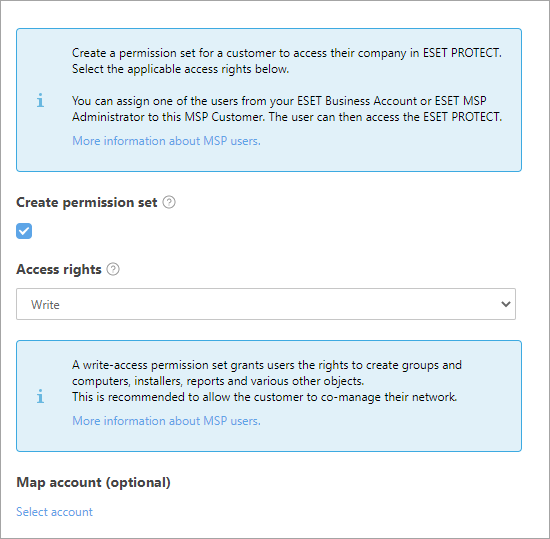
Imate problema sa stvaranjem korisnika? Provjerite imate li potrebna dopuštenja.
Kliknite Završi da biste pripremili instalacijske programe. Također možete ponovno preuzeti instalacijski program iz izbornika Instalacijski programi ako ste odabrali spremanje instalacijskog programa. Live Installer paket možete distribuirati na nekoliko načina:
•Kliknite ![]() da biste kopirali vezu za preuzimanje Live Installer paketa, distribuirajte vezu korisnicima i dopustite im da preuzmu i instaliraju Live Installer paket.
da biste kopirali vezu za preuzimanje Live Installer paketa, distribuirajte vezu korisnicima i dopustite im da preuzmu i instaliraju Live Installer paket.
•Kliknite Preuzmi da biste preuzeli Live Installer paket i distribuirali ga osobno ili ga učitali na zajedničku lokaciju kojoj korisnici mogu pristupiti.
•Samo Windows Upotrijebite alat Remote Deployment Tool za daljinsku instalaciju Live Installer paketa.
•Kliknite ![]() da biste upotrijebili ESET PROTECT SMTP server za isporuku poruke e-pošte s vezom za preuzimanje Live Installer paketa određenim korisnicima.
da biste upotrijebili ESET PROTECT SMTP server za isporuku poruke e-pošte s vezom za preuzimanje Live Installer paketa određenim korisnicima.
oDa biste dodali korisnika kliknite Dodaj > ispunite polje Adresa e-pošte > pritisnite Enter ili kliknite ![]() . Prema želji kliknite Stvori korisnika > upišite Ime korisnika > kliknite Spremi. Korisničke podatke možete uređivati u odjeljku Korisnici računala. Kliknite Prikaži pretpregled e-pošte, na padajućem izborniku odaberite Jezik e-poruka i kliknite Spremi.
. Prema želji kliknite Stvori korisnika > upišite Ime korisnika > kliknite Spremi. Korisničke podatke možete uređivati u odjeljku Korisnici računala. Kliknite Prikaži pretpregled e-pošte, na padajućem izborniku odaberite Jezik e-poruka i kliknite Spremi.
oDa biste dodali više korisnika odjednom, kliknite Više > Dodaj korisnike (dodaj adresu korisnika iz opcije Korisnici računala) ili Više > Uvezi CSV ili Zalijepi iz međuspremnika (Uvoz prilagođenog popisa adresa iz CSV datoteke strukturirane graničnicima).
Nakon stvaranja Live Installer će se ponašati prema ovoj tablici. Live Installer zahtijeva internetsku vezu i neće funkcionirati na izvanmrežnom računalu. Live Installer u sustavu macOS zahtijeva izravnu internetsku vezu (za povezivanje s ESET-ovim serverima) i neće funkcionirati na računalu sa sustavom macOS koje je povezano s internetom putem proxyja bez izravne internetske veze. |
Pročitajte kako instalirati ESET Management agent lokalno ili daljinski.